win7换win10系统如何重装系统
这篇文章主要讲解了“win7换win10系统如何重装系统”,文中的讲解内容简单清晰,易于学习与理解,下面请大家跟着小编的思路慢慢深入,一起来研究和学习“win7换win10系统如何重装系统”吧!
成都创新互联公司专注于桃山企业网站建设,自适应网站建设,商城网站建设。桃山网站建设公司,为桃山等地区提供建站服务。全流程按需求定制制作,专业设计,全程项目跟踪,成都创新互联公司专业和态度为您提供的服务
一、升级win10系统准备工具:
1、8G空U盘一个
2、U盘启动盘制作工具
3、准备win10系统专业版
二、升级win10系统详细步骤:
1、 插入U盘打开运行U盘启动盘制作工具,切换到“U盘启动-ISO模式”
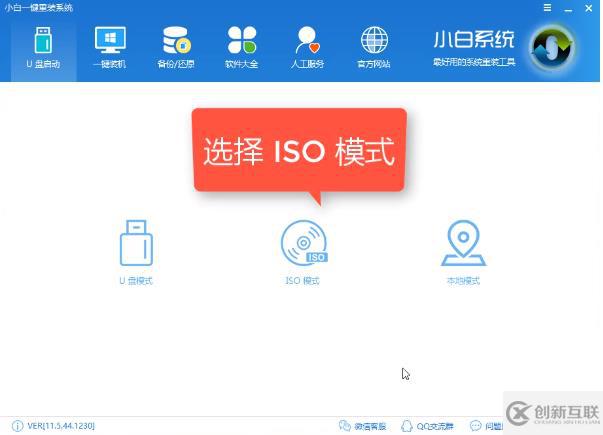
2、 首先生成点击“生成ISO镜像文件”,“选择高级版PE”,生成完成后点击制作ISO启动盘,
硬盘驱动器选择你的U盘之后点击写入,等待写入完成后启动盘就制作好了。
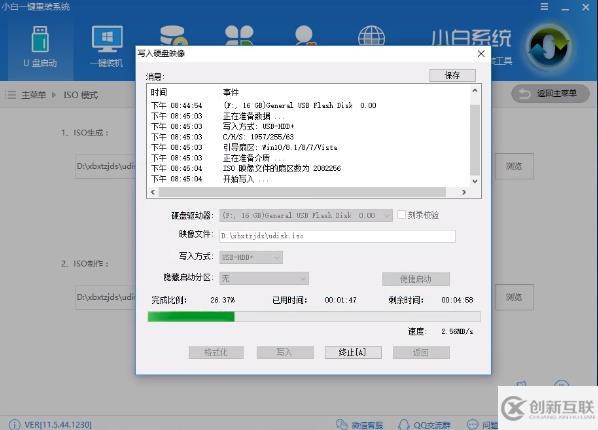
3、 制作完成后将下载好的win10系统镜像文件复制到U盘里面。
4、重启电脑开机出现logo界面时按一键U盘启动快捷键,
用方向键“↑↓”选择带usb字样或U盘品牌的选项设置电脑为U盘启动,回车。
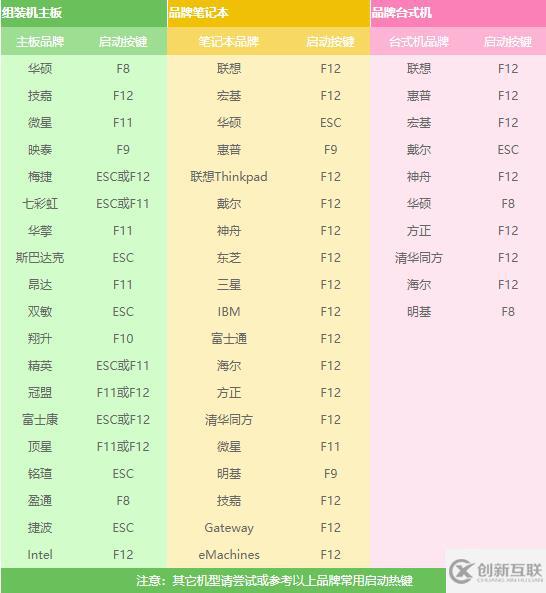
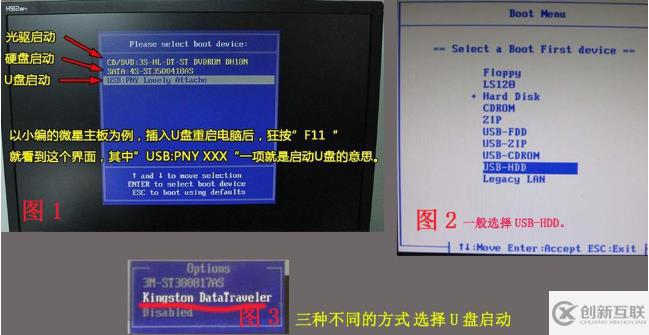
5、 进入到PE选择界面后,选择“02 WindowsPE/RamOS(新机型)”回车。
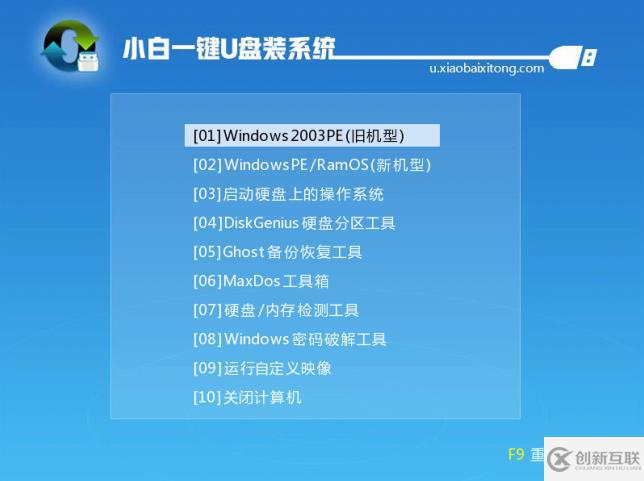
6、 进入PE装机工具,选择win10系统镜像,左下角选择“目标分区”,一般默认就好。之后点击“安装系统”。
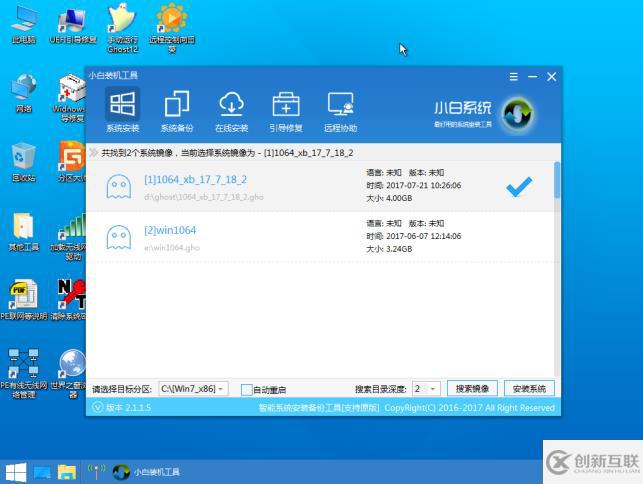
7、开始安装win10系统,耐心等待5分钟

8、安装win10专业版系统完成后重启电脑进行最后的安装
感谢各位的阅读,以上就是“win7换win10系统如何重装系统”的内容了,经过本文的学习后,相信大家对win7换win10系统如何重装系统这一问题有了更深刻的体会,具体使用情况还需要大家实践验证。这里是创新互联,小编将为大家推送更多相关知识点的文章,欢迎关注!
新闻名称:win7换win10系统如何重装系统
网页路径:https://www.cdcxhl.com/article36/ghpcsg.html
成都网站建设公司_创新互联,为您提供软件开发、网站内链、商城网站、自适应网站、品牌网站设计、服务器托管
声明:本网站发布的内容(图片、视频和文字)以用户投稿、用户转载内容为主,如果涉及侵权请尽快告知,我们将会在第一时间删除。文章观点不代表本网站立场,如需处理请联系客服。电话:028-86922220;邮箱:631063699@qq.com。内容未经允许不得转载,或转载时需注明来源: 创新互联

- 网站策划是网站建设的前提 2021-05-07
- 浅谈网站策划前期工作 2016-11-04
- 网站策划的九个步骤 2016-09-09
- 网站策划10个小技巧 2016-08-29
- 企业网站建设如果想完成的漂亮,那么有三点必须要做到位,那就是网站策划、网站建设、网站优化。 2021-07-05
- 手机网站策划与手机网站建设的三大原则 2022-12-19
- 成都网站建设公司浅析网站建设前期的网站策划要怎么进行? 2016-10-05
- 创新互联技术分享:网站建设之前网站策划很重要 2022-01-17
- 创新互联对网站策划建设、运营维护、网站优化含义介绍 2021-01-12
- 企业建站前要做好哪些网站策划? 2021-06-20
- 建网站策划先行-企业做好网站策划四步走 2021-02-13
- 什么是网站策划 2013-05-16